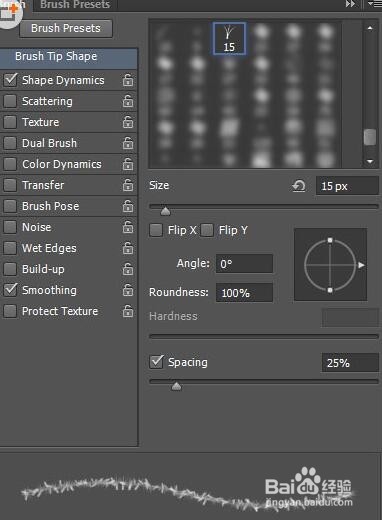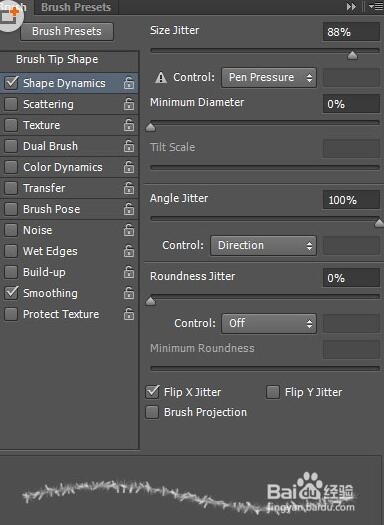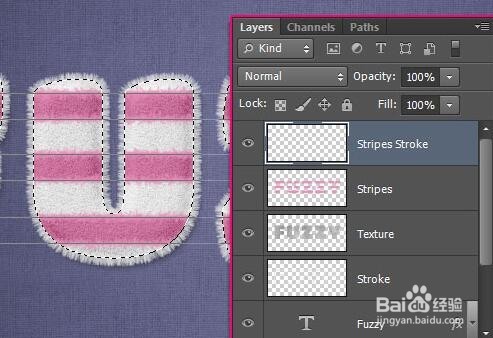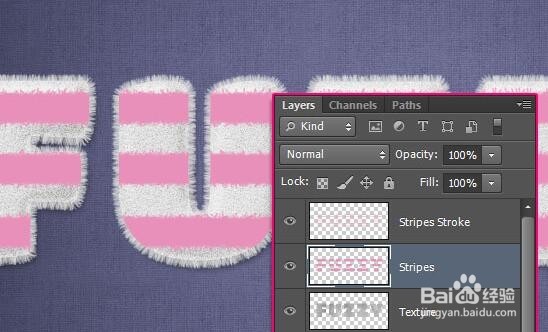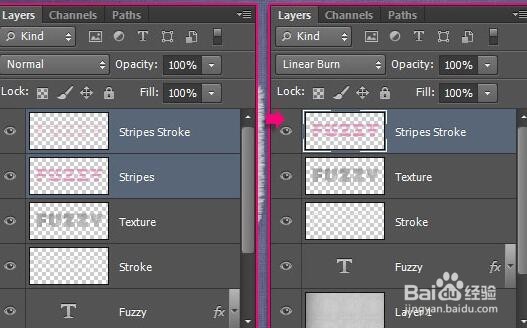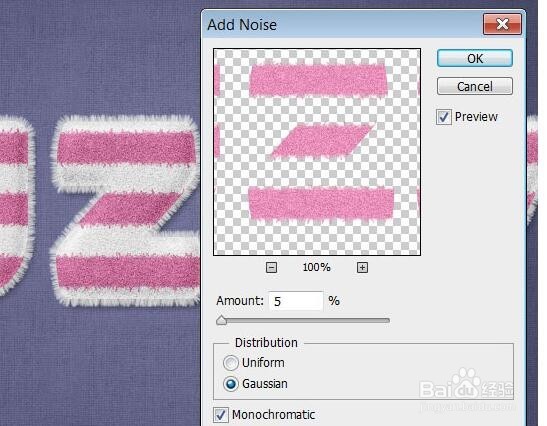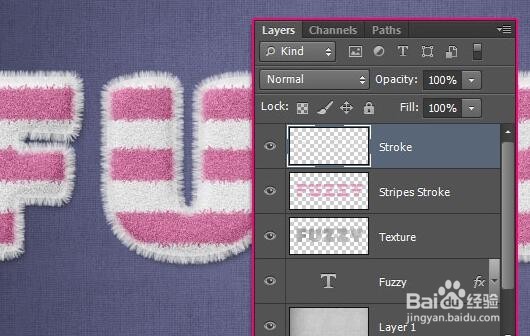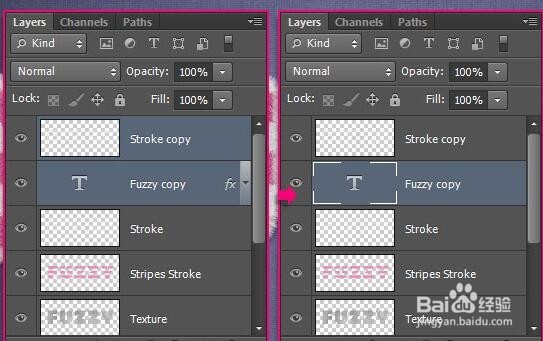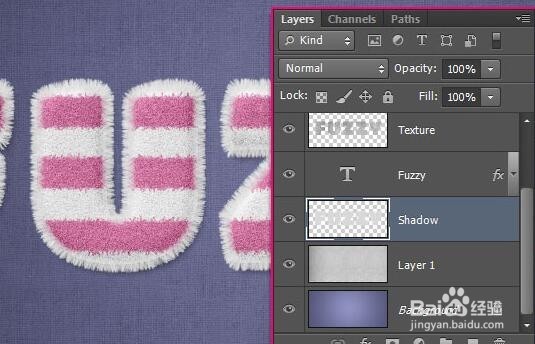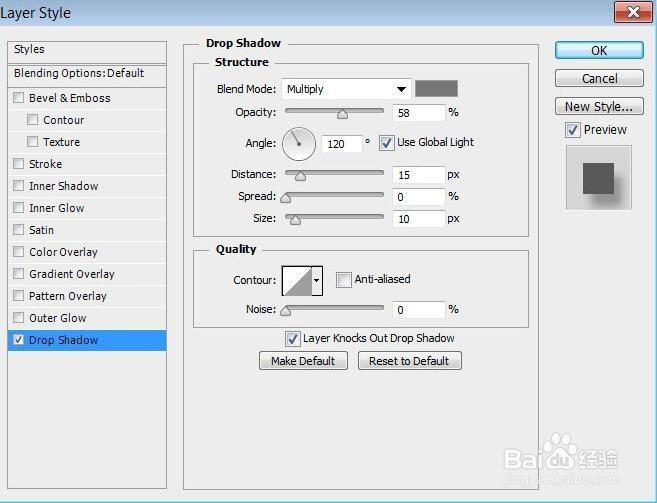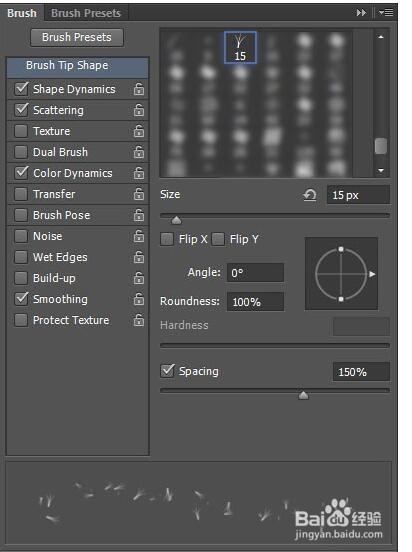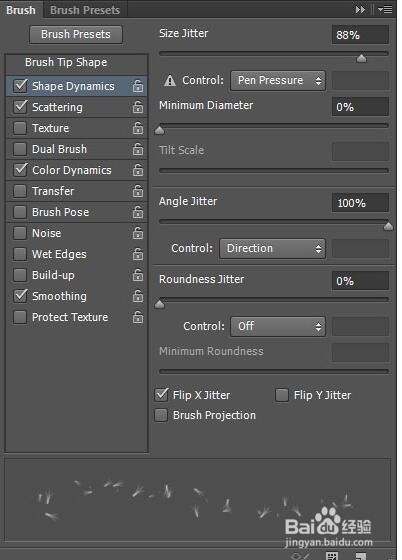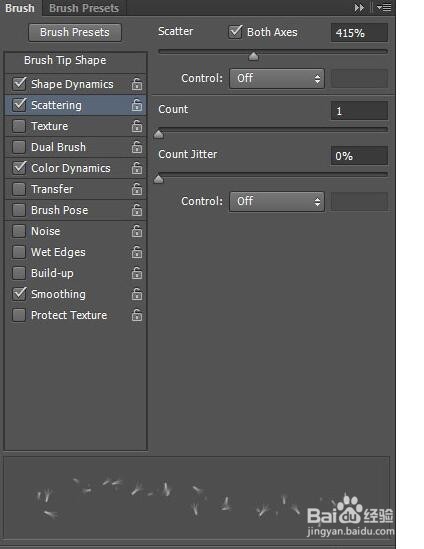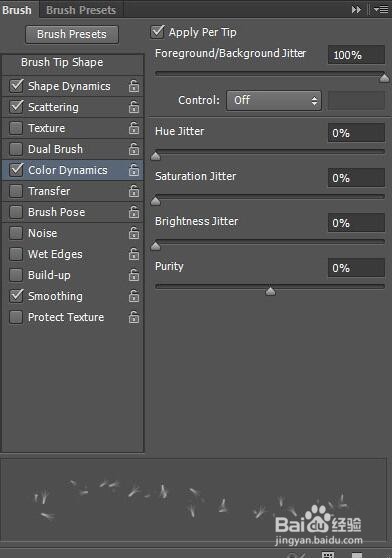ps字体制作大全之毛绒字体制作第二篇
1、调出画笔面板,选择小草图案,设置如下。画笔笔尖形状如下。形状动态如下
2、新建一个图层,命名为「条纹边缘」,确认前景色是条纹的颜色,之后敲3——5下回车,加强边缘效果。
3、成果看起来满意了之后,取消路径选择,打开滤镜 > 锐化 > 锐化边缘。改变条纹的图层混合模式为正常。
4、同时选中条纹和条纹边缘两个图层,合并图层(Ctrl+E),改变图层混合模式为线性加深。
5、此时,确认前景色是条纹颜色,背景色改为白色。确认完毕后,选择滤镜 > 杂色 > 添加杂色,参数如下:
6、把笔画图层拖到顶部。
7、复制文字图层和笔画图层,之后选中原文字图层,右击 > 清除图层样式
8、合并复制的两个图层,命名为:阴影,将图层拖到如下位置:
9、为阴影图层添加样式,参数如下:这样能为文字添加立体感
10、选择画笔面板,画笔笔尖形状,形状动态,散布,颜色动态::如下
11、重复确认前景色是条纹颜色,背景色是白色。然后在阴影图层下新建一个图层,命名为碎絮。在文字周围添加一些碎絮。
12、最终效果如下
声明:本网站引用、摘录或转载内容仅供网站访问者交流或参考,不代表本站立场,如存在版权或非法内容,请联系站长删除,联系邮箱:site.kefu@qq.com。